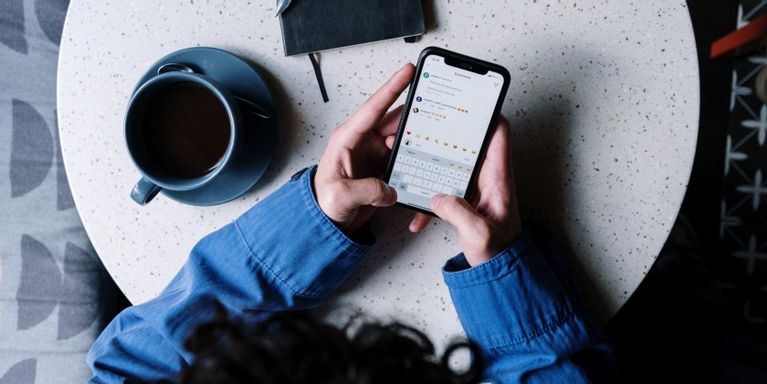Izilungiso ezi-6 eziKhawulezayo ze-Emoji eziQikelelayo Ayisebenzi kwi-iPhone kunye ne-iPad
Landela esi sikhokelo sikhawulezayo sokusombulula ingxaki ukuba i-iPhone yakho kunye ne-iPad ziyeka ukulindela i-emojis ukuba uyisebenzise.
Ukuba i-iPhone okanye i-iPad yakho iyeka ukulindela i-emojis ukuba uyisebenzise, nazi izilungiso ezininzi onokuzama.
Uyenza njani i-emoji exela kwangaphambili ukuba isebenze kwi-iPhone yakho
Ukuze uqonde umthombo wengxaki, kuyimfuneko ukwazi indlela elisebenza ngayo eli nqaku. I-emoji yokuqikelela funda isitayile sakho sencoko kunye nemikhwa yokuchwetheza kwiincoko zakho zangaphambili, kunye neendawo ozindwendwelayo kwiSafari.
Ikhibhodi iphinda isebenze kunye nombhalo oqikelelweyo kwaye icebisa i-emojis ehambelanayo esekelwe kumagama kwindawo yokufaka i-predictive. Nangona kunjalo, eli nqaku alisebenzi ngokugqibeleleyo kwaye alifumaneki kuyo yonke i-app.
1. Qinisekisa ukuba i-emojis exela kwangaphambili ivuliwe
Okokuqala, jonga ukuba unayo ikhibhodi ye-emoji efakwe kwisixhobo sakho. Yiya e Useto > ngokubanzi > ikhibhodi > ikhibhodi > Yongeza ikhibhodi entsha , emva koko ukhethe Emoji .
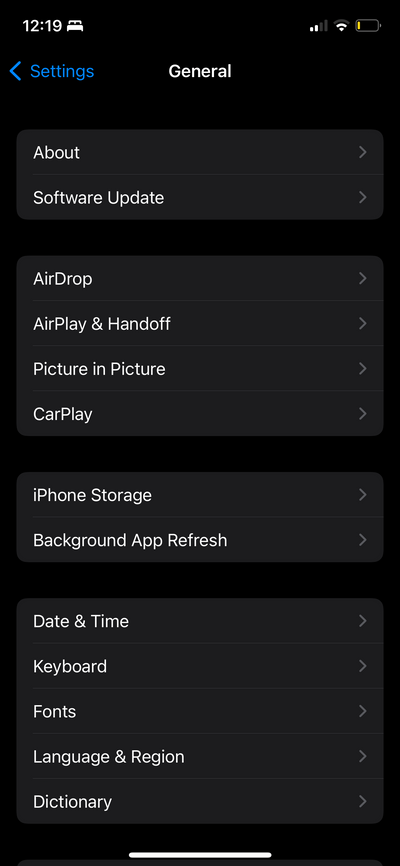
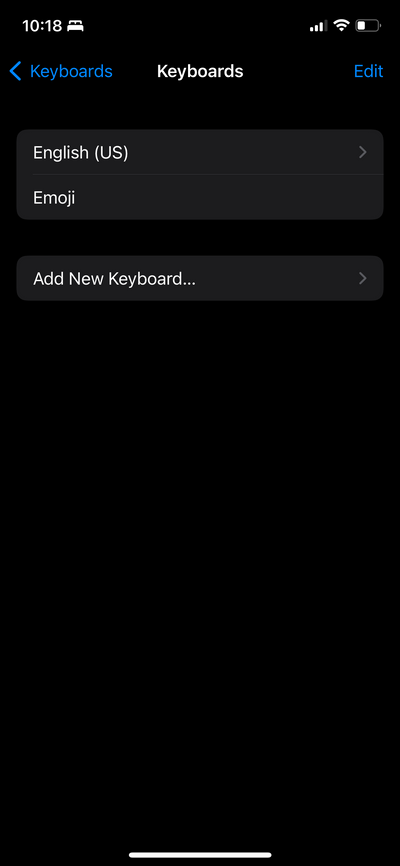
Okulandelayo, khangela ukuba umsebenzi uvuliwe ukuxela kwangaphambili. Yiya e Useto > ngokubanzi > ikhibhodi , uze ubaleke Uqikelelo ngokutshintsha iswitshi.
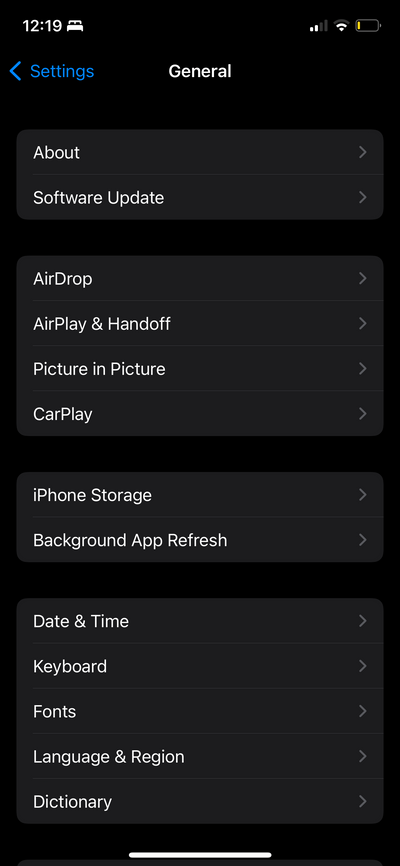
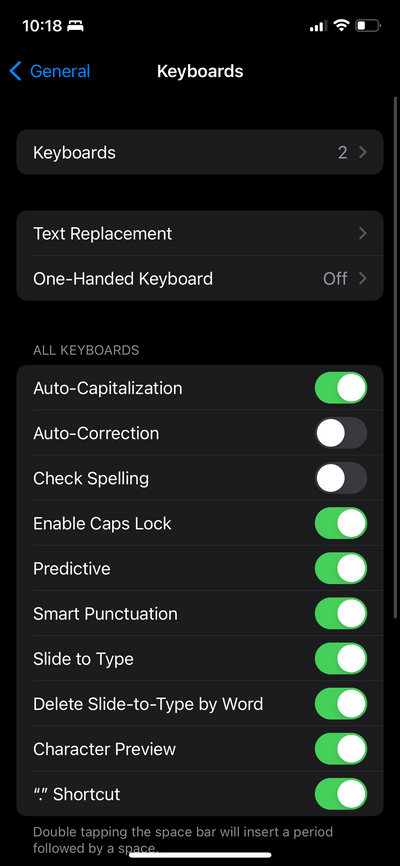
2. Seta kwakhona isichazi-magama sebhodi yezitshixo
Ukuba i-emojis exela kwangaphambili ivuliwe, kodwa ayikasebenzi, ungazama ukuseta kwakhona isichazi-magama sebhodi yezitshixo. Ukwenza oku, yiya ku Useto > ngokubanzi > isichazi-magama , emva koko ungakhethi kwaye ukhethe kwakhona izichazi-magama zakho.
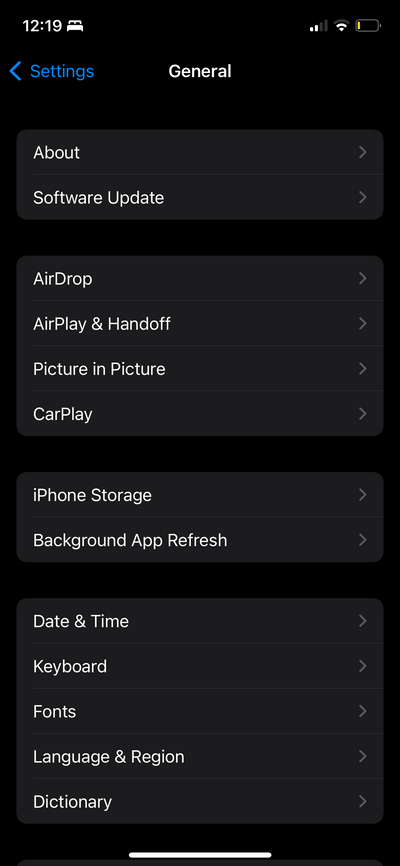
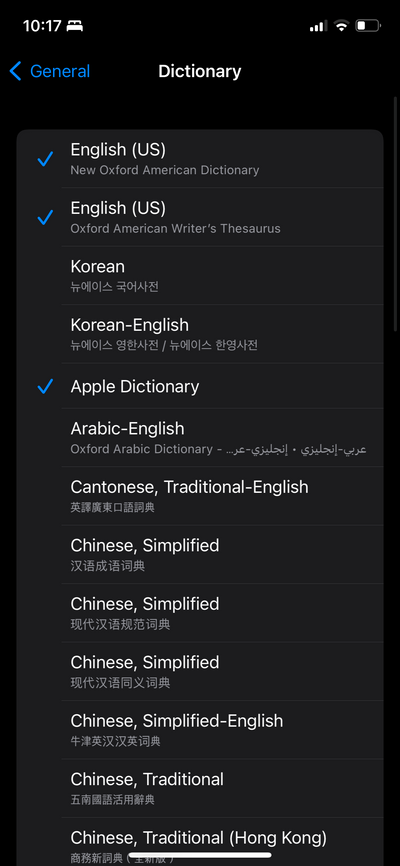
3. Yondla isixhobo sakho ngee-emojis
Njengoko bekutshiwo ngaphambili, i-iPhone yakho okanye i-iPad yondla ngolwazi olunike yona kwaye yenza iingcebiso ngokusekwe kwisitayile sakho sokubhala kunye nokusetyenziswa kwangaphambili. Ukuba awusebenzisi i-emojis rhoqo kwimiyalezo yakho, oku kunokuba sisizathu sokuba ungafumani naziphi na iingcebiso ze-emoji.
Kuya kufuneka wazise ikhibhodi ukuba uyathanda ukusebenzisa i-emojis. Inqaku liza kwenziwa lisebenze kamsinya nje lakuba lifumanise ukuba i-emojis iyasetyenziswa kwiincoko zakho zesiqhelo. Ngaphaya koko, ukuba awusebenzisi i-emojis kwii-apps ezithile, awusayi kufumana i-emojis yokuqikelela ukusuka apho ude uqale ukusebenzisa i-emojis ngelixa usebenzisa le app.
Nantsi into ekufuneka uyenzile:
- Vula i-app engakubonisi i-emojis exela kwangaphambili.
- Qalisa ukuchwetheza oonobumba abambalwa. Akunyanzelekanga ukuba ivakale.
- Cofa iglowubhu okanye iqhosha le-emoji. Khetha ngakumbi ukusuka malunga ne-15 ukuya kuma-20 emojis. Oku kufanele kube ngokwaneleyo ukuxelela isixhobo sakho ukuba usebenzisa i-emojis kwiincoko zakho usebenzisa i-app.
- Cima wonke umxholo wendawo yokubhaliweyo.
- Jonga ukuba i-emoji exelwe kwangaphambili iyasebenza ngokuchwetheza igama elifana ne "bhola," "punch," "candy," okanye "haha." Kuya kufuneka ngoku ubone iingcebiso ze-emoji phezulu kwikhibhodi.
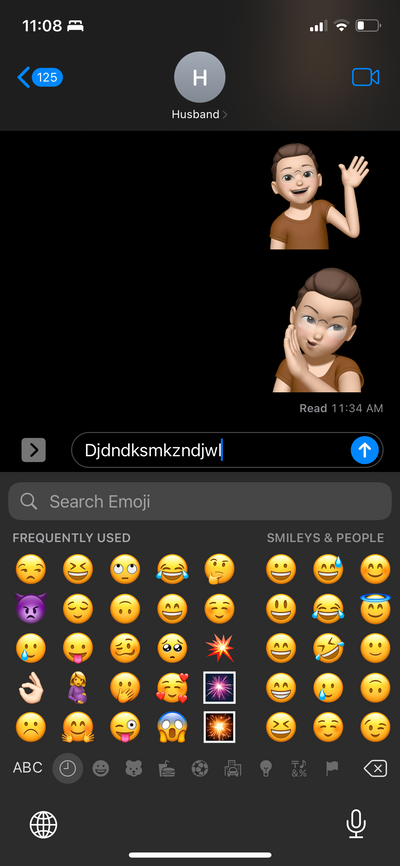
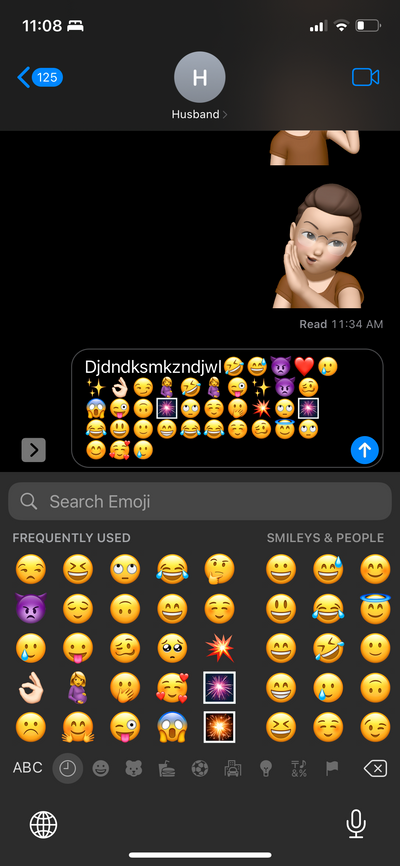
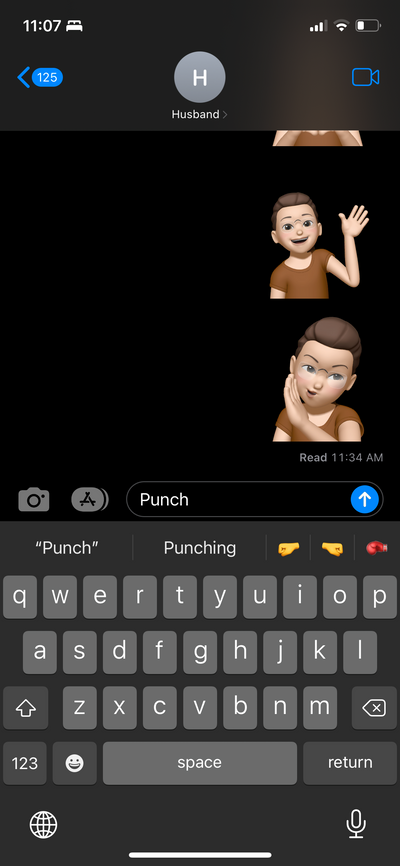
Ungayiphinda le nkqubo kwi-app nganye apho i-emojis exela kwangaphambili ingasebenzi.
4. Cima ikhibhodi ye-emoji
Unokwenza kwakhona ikhibhodi ye-emoji ngokuyisusa kwaye uyongeze kwakhona. Ukwenza oku:
- yiya kwi Useto > ngokubanzi > ikhibhodi .
- Cofa apha ikhibhodi , emva koko ukhethe Emoji kwaye swayipha ekhohlo. Cofa apha cima .
- Cofa apha Yongeza ikhibhodi entsha , emva koko ukhethe i-emoji .
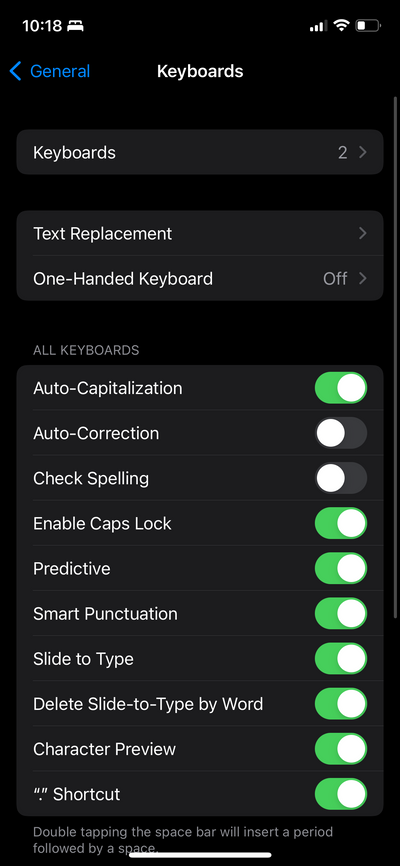
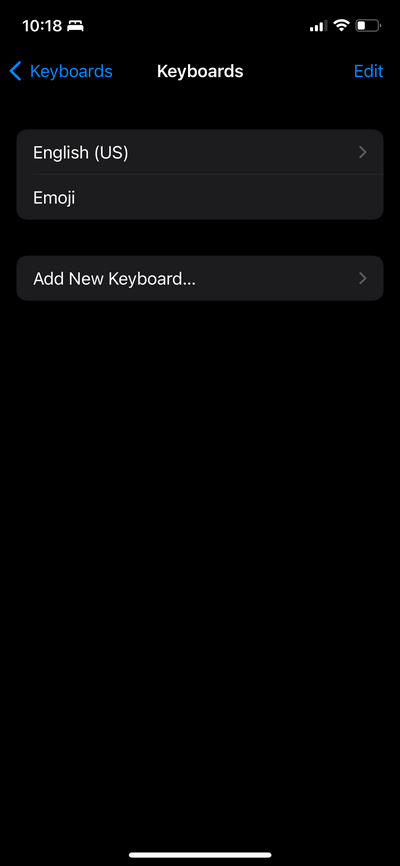
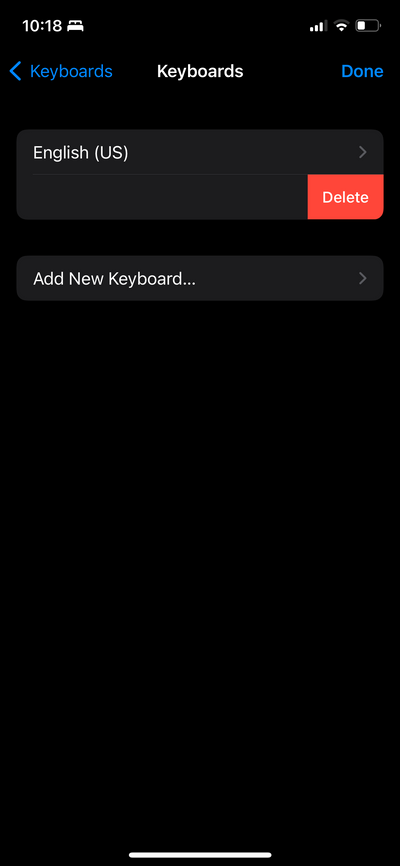
5. Qala kwakhona iPhone yakho okanye iPad
Ukuba yonke into ibonakala isilele, unokuzama ukuqala kwakhona i-iPhone yakho. Ngamanye amaxesha ukuqalisa kwakhona okulula kunokucima imiba kunye neempazamo, ezinokwanela ukulungisa ingxaki. Landela esi sikhokelo Ukuqalisa kwakhona i-iPhone yakho .
6. Hlaziya isoftwe yakho
I-Apple yenza konke okusemandleni ukuphucula isoftware ye-iPhone kunye ne-iPad ngohlaziyo ngalunye. Olu hlaziyo lubandakanya ukulungisa iimpazamo eziqhelekileyo ezicaphukisa abasebenzisi. Ukuhlaziya isoftware yakho kuhlobo lwamva nje lwe-iOS okanye i-iPadOS, yiya ku Useto > ngokubanzi > hlaziya isoftware .
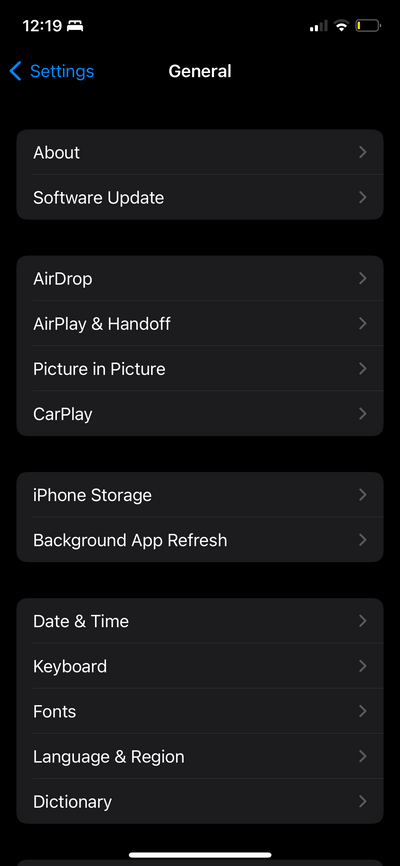
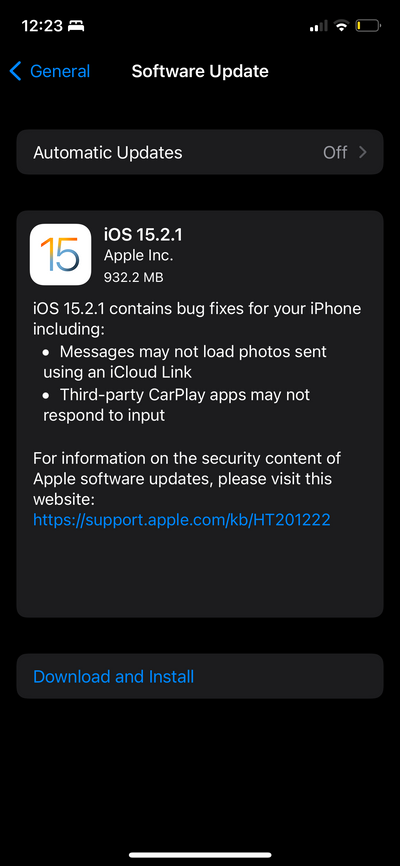
Ukuba isoftware yakho ayihlaziywanga, uya kubona iqhosha Khuphela kwaye ufake emazantsi esikrini. Thepha kuyo kwaye ulandele izikhokelo ukugqiba uhlaziyo.
Imfuneko yonxibelelwano lwedijithali
Kweli xesha ledijithali, i-emojis ibe yinxalenye eqhelekileyo yonxibelelwano lwethu. Inqaku le-Apple elixela kwangaphambili i-emoji sisixhobo esiluncedo esicebisa i-emoji onokuthi uyifake ngaphandle komthungo kwiincoko zakho.
Zama naziphi na kwezi zikhetho ukulungisa i-emoji eqikelelweyo ukuba nangaliphi na ixesha bayayeka ukusebenza kwi-iPhone okanye kwi-iPad yakho.